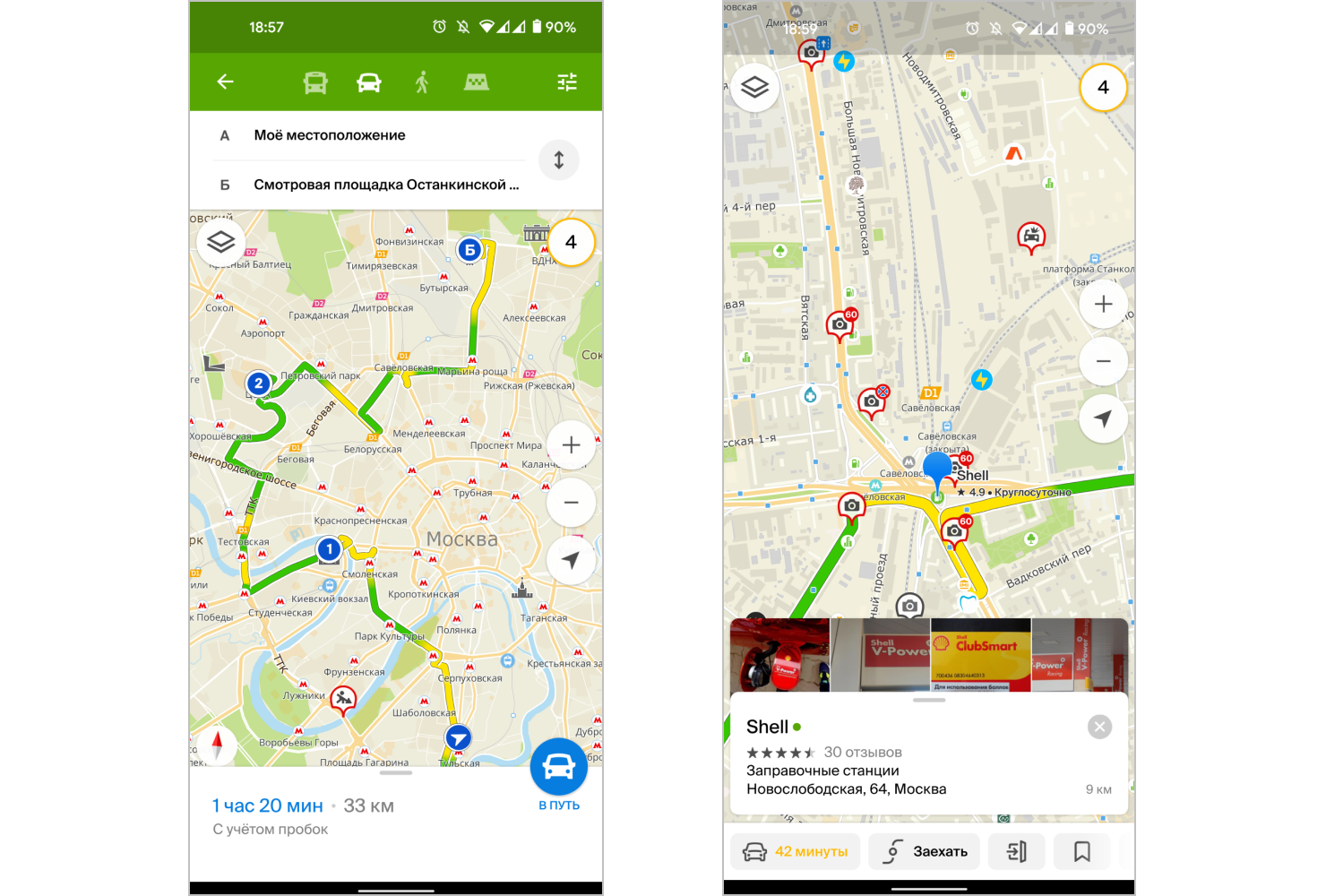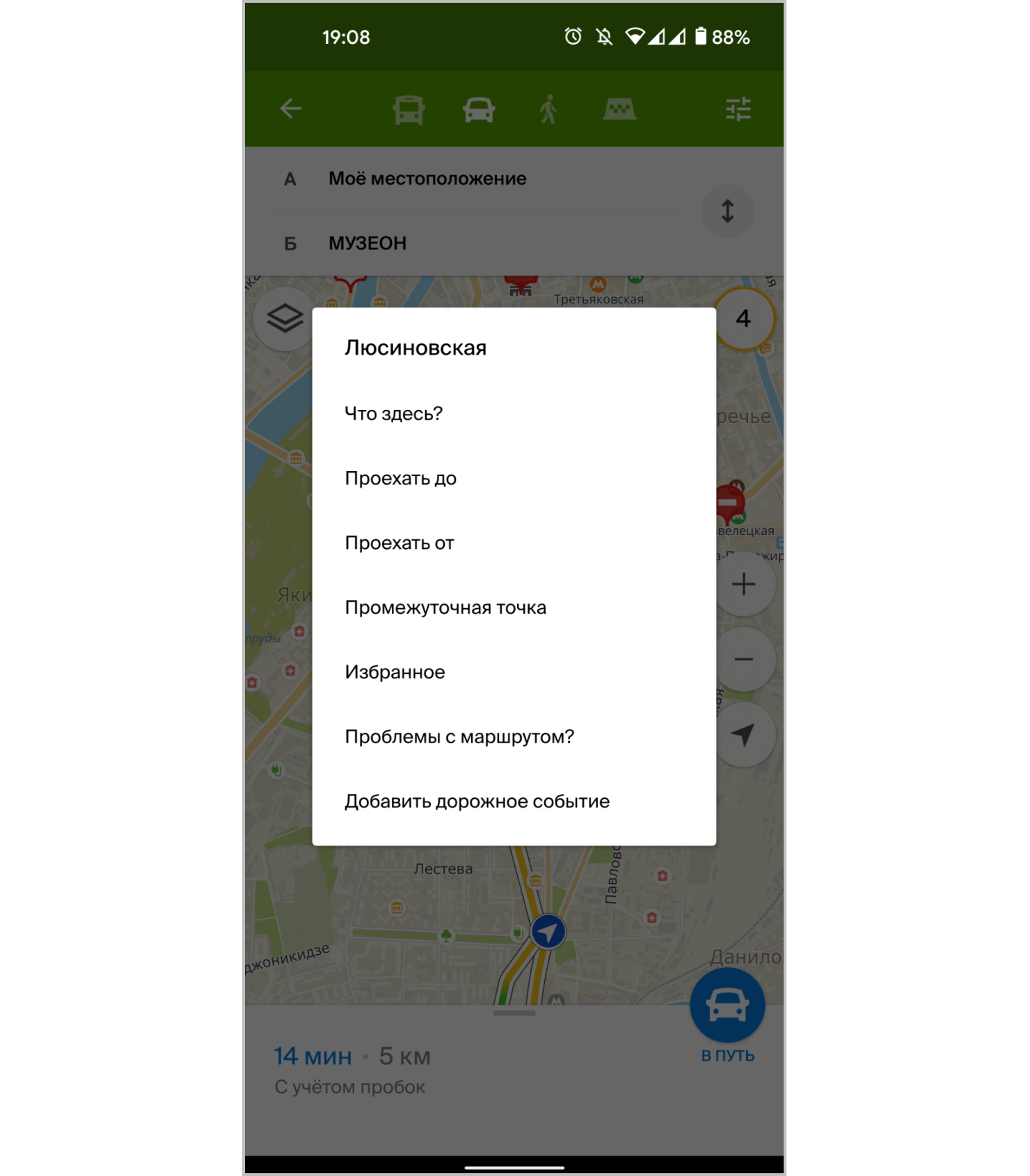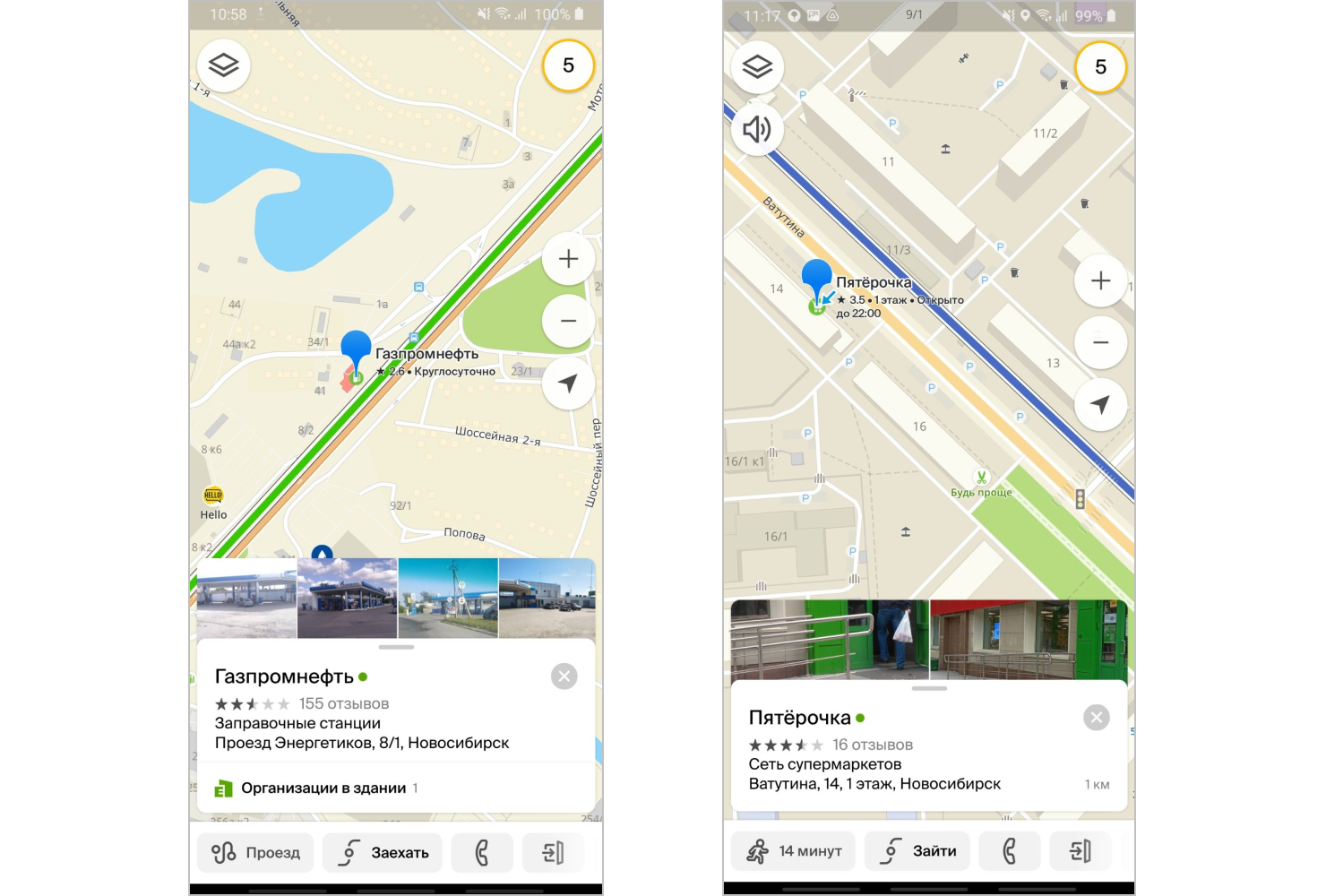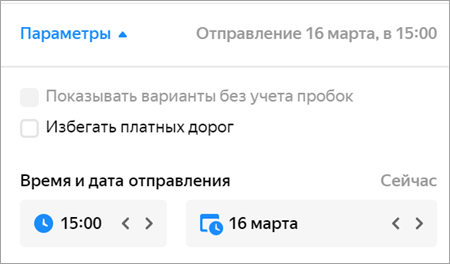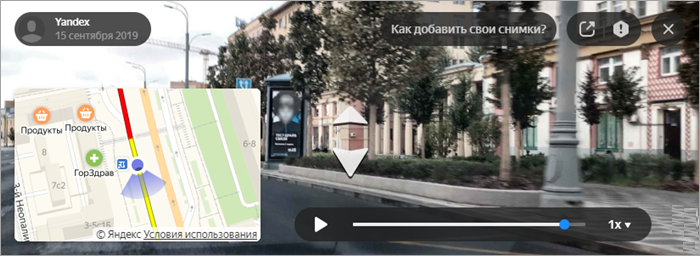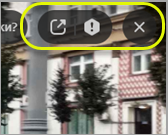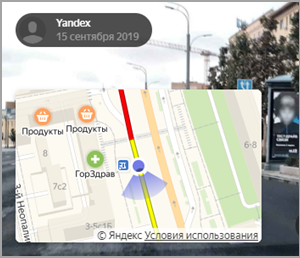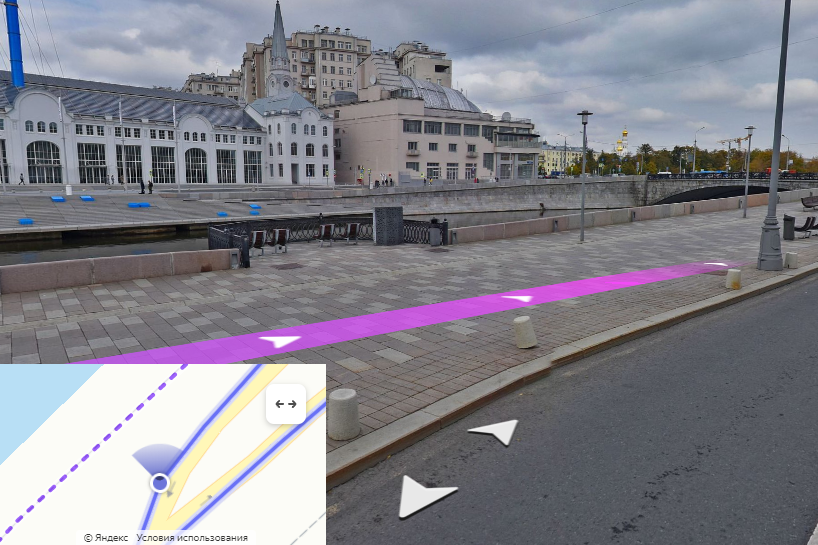Как построить маршрут через несколько точек
Построение маршрутов через несколько точек доступно для автомобильных и пеших маршрутов в онлайн-версии 2gis.ru и на Android. Функция для iOS-приложения находится в разработке.
Функция даёт возможность выбирать промежуточные точки маршрута, помимо начальной и конечной. Это позволяет гибко планировать поездки и прогулки с пунктами, куда нужно заехать или зайти по пути.
Приложение для Android поддерживает до 10 промежуточных точек маршрута, помимо начальной и конечной. Все промежуточные точки получают нумерацию от 1 до 10 в зависимости от порядка их добавления в основной маршрут.
Добавить промежуточную точку можно двумя способами: в режиме построения маршрута и в режиме ведения по маршруту.
В режиме построения маршрута выберите начальную и конечную точки — они будут отмечены на карте буквами «А» и «Б». Затем найдите на карте здание, место или компанию, куда вы хотите или заехать по пути. Откройте карточку этого места и выберите пункт «Заехать» (для автомобильных маршрутов) или «Зайти» (для пешеходных).
Чтобы добавить промежуточную точку в режиме ведения по маршруту, найдите на карте нужное место или здание и после долго нажатия в пункт выберите пункт «Промежуточная точка».
Кроме того, при выполнении маршрута можно выбирать промежуточные точки, отмеченные на карте иконками. Сейчас поддерживаются несколько типов компаний, которые можно включить в маршрут, например, АЗС, магазины или кафе.
Во время выполнения маршрута выберите кафе или АЗС и в открывшейся карточке компании нажмите «Заехать» (для автомобильных маршрутов) или «Зайти» (для пешеходных).
Чтобы исключить добавленную точку из маршрута, выберите её и нажмите «Удалить точку» в карточке компании.
Как в Яндекс Навигаторе указать несколько точек для маршрута
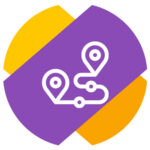
Как в Яндекс Навигаторе построить маршрут через несколько известных точек
Чтобы построить маршрут через несколько известных точек, нужно сделать следующее:
Как в Яндекс Навигаторе построить маршрут через неизвестные точки
Указанная выше инструкция актуальна в том случае, если вы знаете точное название мест, куда нужно заехать, или их точные адреса. Но бывает часто так, что доехать до финальной точки маршрута нужно через определенную зону на карте, но точное название этого места вы не знаете. Либо требуется проехать через определенную улицу, поскольку поездка по ней более комфортна.
Чтобы таким образом построить маршрут через несколько точек, сначала задайте финальную точку поездки и нажмите “Поехали”.
После этого найдите на карте то место, которое нужно включить маршрут. Сделать это можно перемещение по карте, приближением и удалением. Зажмите палец на том месте, которое должно быть в маршруте.
Появится меню. В нем нужно выбрать пункт “Через”.
Теперь маршрут построен через нужную точку.
Построение маршрута
Яндекс.Карты умеют строить оптимальные маршруты перемещения между заданными точками. Вы можете:
выбрать вариант маршрута (например, самый быстрый или самый простой);
сообщить в службу поддержки сервиса о неточности в построенном маршруте.
выбрать тип маршрута (автомобильный, на общественном транспорте, пешеходный, велосипедный, на такси);
отправить уведомление (информацию о маршруте) на мобильное устройство.
Построить маршрут
Чтобы построить маршрут:
Нужные точки можно установить нажатием на карте вручную или вводом адреса.
Задать точку можно, либо нажав на нее на карте, либо введя с клавиатуры ее адрес или географические координаты (подробнее о формате ввода). Координаты при вводе автоматически преобразуются в адрес.
После того как начальная и конечная точки маршрута заданы, Яндекс.Карты построят несколько вариантов маршрута. Первый вариант (оптимальный с точки зрения Яндекс.Карт) отображается на карте цветным, остальные — серым:
Если вы строите автомобильный маршрут или маршрут поездки на общественном транспорте, вы можете задать дополнительные параметры маршрута. Нажмите Параметры и отметьте нужные опции:
Для автомобильных маршрутов:
Параметры грузовика — для построения маршрута, учитывающего ограничения движения для автомобилей, определяемые наличием дорожных знаков или физической невозможностью проезда, укажите:
Для маршрутов поездки на общественном транспорте можно указать свои Предпочтения по транспорту : выберите виды транспорта, на которых вам хотелось бы совершить поездку. Если существуют адекватные маршруты с использованием этих видов транспорта, они будут добавлены в выдачу.
Кроме того, для автомобильных маршрутов и маршрутов поездки на общественном транспорте можно назначить день и время поездки, отличающиеся от текущих. Маршрут будет построен в соответствии с заданным временем отправления.
В этом случае в карточке маршрута отображается вычисленное время прибытия.
Чтобы сбросить заданные параметры, нажмите Сейчас :
Маршруты отображаются на карте (и в карточках маршрутов, в которых указано расчетное время для каждого варианта):
Маршруты с избранными точками
Выбранная точка будет задана как точка отправления (или назначения) маршрута.
Выбрать вариант маршрута
Чтобы выбрать вариант маршрута, нажмите на строчку с нужным маршрутом на панели Маршруты или на линии маршрута на карте.
Выбранный маршрут будет выделен на карте цветом, а на панели Маршруты — синей полосой слева.
Выбрать тип маршрута
При построении маршрута можно выбрать его тип: автомобильный, пешеходный или велосипедный маршрут, маршрут на самокате, маршрут общественного транспорта (он может включать пешеходные участки) или маршрут поездки на такси.
Некоторые типы маршрутов доступны не везде.
Для выбора нажмите нужную кнопку на панели Маршруты (слева направо: сравнение маршрутов, автомобильный маршрут, маршрут общественного транспорта, пешеходный маршрут, велосипедный маршрут, маршрут на самокате, маршрут поездки на такси):
Нажатая кнопка (выбранная позиция переключателя) выделяется синим кругом.
При изменении типа маршрута построенные ранее маршруты перестраиваются в соответствии с выбранным типом.
Маршрутизатор работает со всеми видами внутригородского общественного транспорта.
Пешеходная маршрутизация работает в России, Украине, Беларуси и Казахстане.
Увидеть снимки дорог по маршруту
Если вы построили автомобильный маршрут (длиной не более 100 км), в левом нижнем углу карты отобразится плеер, который покажет слайдшоу серии снимков дорог вдоль этого маршрута (подробно о снимках см. Зеркала (снимки дорог):
В полноэкранном режиме вы можете:
Маршрут на панораме
Откроется панорама с выделенной линией маршрута.
Посмотреть маршрутный лист
Чтобы посмотреть маршрутный лист, нажмите Посмотреть подробнее в карточке маршрута.
Маршрутный лист автомобильного маршрута — это список участков движения в одном направлении, отделенных от соседних отрезков маневрами. Возле каждого отрезка указана его протяженность, название улицы, по которой он проходит, и направление маневра (прямо, направо, налево, круговое движение, разворот).
Изменить направление движения по маршруту
Когда маршрут построен по двум точкам (из А в B), вы можете изменить направление построенного маршрута на обратное (из B в А).
Для этого нажмите значок со стрелками ( ) между названиями точек.
При изменении направления движения маршруты перестраиваются.
Продлить маршрут
Построенный маршрут можно продлить, добавив одну или несколько (не более восьми) дополнительных точек в конец маршрута.
На панели появится поле ввода дополнительной точки маршрута ( «C» ).
Чтобы удалить добавленную точку, наведите указатель на нужную строку. Справа появится значок ( Удалить ). Нажмите на него, и маршрут перестроится в соответствии с заданными условиями.
Добавить точку в середине маршрута
Построенный автомобильный маршрут можно уточнить: добавить к нему дополнительные точки (в число маршрутных точек на панели Маршруты эти точки не включаются):
Чтобы удалить дополнительную точку, дважды нажмите на нее.
Переместить точку
Чтобы переместить точку маршрута, перетащите ее мышкой в нужное место.
Поменять местами точки маршрута
Чтобы поменять местами точки маршрута, если точек больше двух, нажмите кнопку в нужной строке списка точек и перетащите мышкой нужную строку в новую позицию. Маршрут будет перестроен автоматически.
Оптимизировать маршрут
Вы можете автоматически оптимизировать маршрут для автомобиля, пешехода или общественного транспорта, если вы строите его по четырем и более точкам.
Точки на маршруте останутся прежними, но порядок их посещения может измениться.
Изменить адрес точки
Чтобы изменить адрес точки маршрута, нажмите на поле задания с адресом точки и исправьте адрес.
Отправить уведомление на мобильное устройство
Если вы построили маршрут или нашли нужный объект на Яндекс.Картах, вы можете отправить уведомление (информацию о них) на свое мобильное устройство.
Для этого нажмите Отправить на телефон в карточке маршрута.
Уведомление будет отправлено на номер телефона, указанный в вашем аккаунте Яндекс ID. Если номер не указан, добавьте его в аккаунт и после этого отправьте уведомление.
Для некоторых сложных маршрутов эта функция недоступна (например, для маршрутов поездки на общественном транспорте, проходящих через три и более точек).
Служба поддержки
Чтобы сообщить службе поддержки сервиса Яндекс.Карты об ошибке на маршруте:
Откроется панель обратной связи; ее вид зависит от типа маршрута.
Неправильный манёвр ─ нажмите на узел маршрута, в котором обнаружили неточность, и в открывшемся меню выберите нужное описание;
Я знаю маршрут лучше ─ нарисуйте на карте предпочтительный маршрут.
Построение маршрута
Яндекс.Карты умеют строить оптимальные маршруты перемещения между заданными точками. Вы можете:
выбрать вариант маршрута (например, самый быстрый или самый простой);
сообщить в службу поддержки сервиса о неточности в построенном маршруте.
выбрать тип маршрута (автомобильный, на общественном транспорте, пешеходный, велосипедный, на такси);
отправить уведомление (информацию о маршруте) на мобильное устройство.
Построить маршрут
Чтобы построить маршрут:
Нужные точки можно установить нажатием на карте вручную или вводом адреса.
Задать точку можно, либо нажав на нее на карте, либо введя с клавиатуры ее адрес или географические координаты (подробнее о формате ввода). Координаты при вводе автоматически преобразуются в адрес.
После того как начальная и конечная точки маршрута заданы, Яндекс.Карты построят несколько вариантов маршрута. Первый вариант (оптимальный с точки зрения Яндекс.Карт) отображается на карте цветным, остальные — серым:
Если вы строите автомобильный маршрут или маршрут поездки на общественном транспорте, вы можете задать дополнительные параметры маршрута. Нажмите Параметры и отметьте нужные опции:
Для автомобильных маршрутов:
Параметры грузовика — для построения маршрута, учитывающего ограничения движения для автомобилей, определяемые наличием дорожных знаков или физической невозможностью проезда, укажите:
Для маршрутов поездки на общественном транспорте можно указать свои Предпочтения по транспорту : выберите виды транспорта, на которых вам хотелось бы совершить поездку. Если существуют адекватные маршруты с использованием этих видов транспорта, они будут добавлены в выдачу.
Кроме того, для автомобильных маршрутов и маршрутов поездки на общественном транспорте можно назначить день и время поездки, отличающиеся от текущих. Маршрут будет построен в соответствии с заданным временем отправления.
В этом случае в карточке маршрута отображается вычисленное время прибытия.
Чтобы сбросить заданные параметры, нажмите Сейчас :
Маршруты отображаются на карте (и в карточках маршрутов, в которых указано расчетное время для каждого варианта):
Платные участки дорог на карте выделены значками местных валют: 

Маршруты с избранными точками
Выбранная точка будет задана как точка отправления (или назначения) маршрута.
Выбрать вариант маршрута
Чтобы выбрать вариант маршрута, нажмите на строчку с нужным маршрутом на панели Маршруты или на линии маршрута на карте.
Выбранный маршрут будет выделен на карте цветом, а на панели Маршруты — синей полосой слева.
Выбрать тип маршрута
При построении маршрута можно выбрать его тип: автомобильный, пешеходный или велосипедный маршрут, маршрут на самокате, маршрут общественного транспорта (он может включать пешеходные участки) или маршрут поездки на такси.
Некоторые типы маршрутов доступны не везде.
Для выбора нажмите нужную кнопку на панели Маршруты (слева направо: сравнение маршрутов, автомобильный маршрут, маршрут общественного транспорта, пешеходный маршрут, велосипедный маршрут, маршрут на самокате, маршрут поездки на такси):
Нажатая кнопка (выбранная позиция переключателя) выделяется синим кругом.
При изменении типа маршрута построенные ранее маршруты перестраиваются в соответствии с выбранным типом.
Маршрутизатор работает со всеми видами внутригородского общественного транспорта.
Пешеходная маршрутизация работает в России, Украине, Беларуси и Казахстане.
Увидеть снимки дорог по маршруту
Если вы построили автомобильный маршрут (длиной не более 100 км), в левом нижнем углу карты отобразится плеер, который покажет слайдшоу серии снимков дорог вдоль этого маршрута (подробно о снимках см. Зеркала (снимки дорог):
В полноэкранном режиме вы можете:
Маршрут на панораме
Откроется панорама с выделенной линией маршрута.
Посмотреть маршрутный лист
Чтобы посмотреть маршрутный лист, нажмите Посмотреть подробнее в карточке маршрута.
Маршрутный лист автомобильного маршрута — это список участков движения в одном направлении, отделенных от соседних отрезков маневрами. Возле каждого отрезка указана его протяженность, название улицы, по которой он проходит, и направление маневра (прямо, направо, налево, круговое движение, разворот).
Изменить направление движения по маршруту
Когда маршрут построен по двум точкам (из А в B), вы можете изменить направление построенного маршрута на обратное (из B в А).
Для этого нажмите значок со стрелками (
При изменении направления движения маршруты перестраиваются.
Продлить маршрут
Построенный маршрут можно продлить, добавив одну или несколько (не более восьми) дополнительных точек в конец маршрута.
На панели появится поле ввода дополнительной точки маршрута ( «C» ).
Чтобы удалить добавленную точку, наведите указатель на нужную строку. Справа появится значок 
Добавить точку в середине маршрута
Построенный автомобильный маршрут можно уточнить: добавить к нему дополнительные точки (в число маршрутных точек на панели Маршруты эти точки не включаются):
Чтобы удалить дополнительную точку, дважды нажмите на нее.
Переместить точку
Чтобы переместить точку маршрута, перетащите ее мышкой в нужное место.
Поменять местами точки маршрута
Чтобы поменять местами точки маршрута, если точек больше двух, нажмите кнопку 
Оптимизировать маршрут
Вы можете автоматически оптимизировать маршрут для автомобиля, пешехода или общественного транспорта, если вы строите его по четырем и более точкам.
Точки на маршруте останутся прежними, но порядок их посещения может измениться.
Изменить адрес точки
Чтобы изменить адрес точки маршрута, нажмите на поле задания с адресом точки и исправьте адрес.
Отправить уведомление на мобильное устройство
Если вы построили маршрут или нашли нужный объект на Яндекс.Картах, вы можете отправить уведомление (информацию о них) на свое мобильное устройство.
Для этого нажмите 
Уведомление будет отправлено на номер телефона, указанный в вашем аккаунте Яндекс ID. Если номер не указан, добавьте его в аккаунт и после этого отправьте уведомление.
Для некоторых сложных маршрутов эта функция недоступна (например, для маршрутов поездки на общественном транспорте, проходящих через три и более точек).
Служба поддержки
Чтобы сообщить службе поддержки сервиса Яндекс.Карты об ошибке на маршруте:
Откроется панель обратной связи; ее вид зависит от типа маршрута.
Неправильный манёвр ─ нажмите на узел маршрута, в котором обнаружили неточность, и в открывшемся меню выберите нужное описание;
Я знаю маршрут лучше ─ нарисуйте на карте предпочтительный маршрут.
Топ 5 облачных программ для маршрутизации в 2021 году
Растущее количество систем и приложений на рынке помогает дистрибьюторам, складам, розничным торговцам и другим компаниям оптимизировать ежедневную доставку продукции на последней миле. Благодаря использованию облачных технологий теперь стало возможным получать доступ к аналитическим данным и важной информации в реальном времени для сотрудничества с другими членами команды, партнерами и клиентами по всему миру. Единая программная платформа для управления логистикой позволяет обрабатывать самые важные данные о доставке, финансах и кадрах.
Возникает вопрос: «Какое решение является лучшим на рынке в 2021 году?» Найти подходящую программу всегда непросто. Есть множество ресурсов, предлагающих перечни и подборки программ для оптимизации логистики, но качество информации не всегда самое актуальное. А также много факторов, которые нужно учитывать, например, ценовая политика, предлагаемые функции, целевая аудитория и другие параметры.
В данной статье мы предлагаем рассмотреть 5 лучших облачных решений в СНГ для оптимизации процессов последней мили в пределах города.
Relog – решение для оптимизации внутригородских грузоперевозок на последней миле с очень удобным, простым и интуитивным интерфейсом. Система позволяет существенно сократить транспортные расходы и обеспечивает прозрачность всей цепочки поставок за счет 5 основных предложенных инструментов:
— Веб приложение для диспетчера
— Мобильное приложение для водителей
— Модуль аналитики для руководителей
— Мобильное приложение для руководителей
— Различные сервисы для клиентов и партнеров
У программы Relog множество функций, которые помогают управлять даже самой сложной логистикой, автоматизируя все процессы. Помимо базовых функций, таких как: создавать заявки, назначать водителей, следить за их перемещением, у программы есть и другие возможности. Например, алгоритм системы позволяет выстраивать маршруты не только линейно, но и радиально; с учетом временных окон и пробок; делить город на гео-зоны. Кроме того, помогает оптимально загрузить транспорт с учетом объемно-массовых характеристик груза, требований к перевозке, оснащенности транспортного средства, графиков работы водителей и курьеров. Есть функция план-факт анализ, где наглядно на карте можно увидеть, как система запланировала маршруты водителю и как водитель проехал на самом деле, на каком этапе он отклонился от указанного ему маршрута. Еще одна интересная особенность программного обеспечения, то что стоимость высчитывается не за единицу транспорта, а за каждую доставку. Так как компаниям, взимающим плату за единицу транспорта, по сути, выгодно, чтоб вы не оптимизировали количество машин, а напротив увеличили.
Дополнительный плюс системы в использовании как своих собственных карт, так и карт: OSM, Google Maps, Яндекс.Карты и 2GIS. У Relog также есть уникальная опция геокодирования позволяющая находить различные виды местоположений. Посредством геокодирования вы сможете быстро находить местоположения разных типов, включая достопримечательности или названия из географического справочника, такие как горы, мосты и магазины; координаты на основе долготы и широты или других систем привязки к местности.
— Автопарк от 5 машин
— От 30-ти доставок в день (от 900 доставок в месяц)
— Дистрибьюторским и производственным компаниям (FMCG, строительных материалов, бытовой химии и т.д.)
— Интернет магазинам (e-commerce)
— Производителям хлебобулочных изделий
— Компаниям по доставке воды
— Компаниям по доставке автозапчастей
Стоимость подписки от 14000 р.
Муравьиная логистика – программа использует ГЛОНАСС/GPS-мониторинг, выполняет построение маршрутов доставки с учетом пробок на дорогах, пожеланий клиентов по времени, загрузки и стоимости транспорта. Система предлагает следующие инструменты:
Хочется отметить, что еще одна полезная функция сервиса Муравьиная логистика – это оценка рентабельности доставки. Указав для каждой заявки величину получаемой прибыли и затраты на км пробега, вы получите оценку рентабельности каждой точки маршрута. Заявки не будут исключаться из маршрута, но вы будете понимать, насколько выгодно везти в них товар. Решение по их исключению из маршрута принимать вам.
— Доставка скоропортящихся продуктов
Стоимость: 10$ с курьера + 250$ за интеграцию
Maxoptra – сервис по своему функционалу схож с программой Муравьиная логистика, он также осуществляет автоматическое планирование маршрутов с учетом временных окон, пробок, объемно-массовых характеристик груза, требований к перевозке, оснащенности транспортного средства, графиков работы водителей и курьеров. Благодаря интеграции с системами GPS/ГЛОНАСС отслеживания есть возможность контролировать своевременность доставки. Система учитывает пожелания клиентов о времени прибытия при распределении заказов между исполнителями. времени. Два главных инструмента компании это:
— Онлайн-сервис для диспетчера.
— Мобильное приложение для водителя.
Дополнительный бонус Maxoptra – это удобно составленная инструкция для пользователя и 3 недели демо-доступа для тестирования после заключения договора. Интегрируется с 1С, WMS и CRM. Но, у программы нет аналитики и своих собственных карт, сервис использует только OSM, Google Maps и Яндекс.Карты. И обновление происходит раз в квартал.
Стоимость: 1300р-2500р с курьера
— Облачное решение ABM Rinkai TMS
— Мобильное приложение для водителей
Программа работает только с OSM картами, интегрируется с 1С, обновление происходит раз в месяц. Демо-доступ дается после отправления тестовых данных по доставке. Но, у программы есть аналитика на BI платформе Qlik Sense.
Стоимость озвучивается на основании анкеты.
У платформы свои Яндекс.Карты, интегрируется с любыми сторонними система через API, обновление раз в неделю. Нет аналитики, но подобное решение возможно реализовать через API. Демо-доступ на 14 дней.
Странно, что уважаемый автор обошел своим вниманием VeeRoute.
У Яндекса очень хороший продукт «из коробки», отдельным плюсом идет шикарная аналитика пробок. Но для полноценного использования системы к Маршрутизации нужно докупать Мониторинг, а это удваивает чек.
Также очень важно перестроение маршрутов в реальном времени (сбой маршрута, дополнительные задания, неожиданные пробки и т.д.). И без мониторинга транспорта тут не обойтись.
Во-первых, спасибо за подробный рассказ о вашем кейсе — нечасто удается услышать такую развернутую обратную связь.
Во-вторых, позвольте прокомментировать несколько моментов: